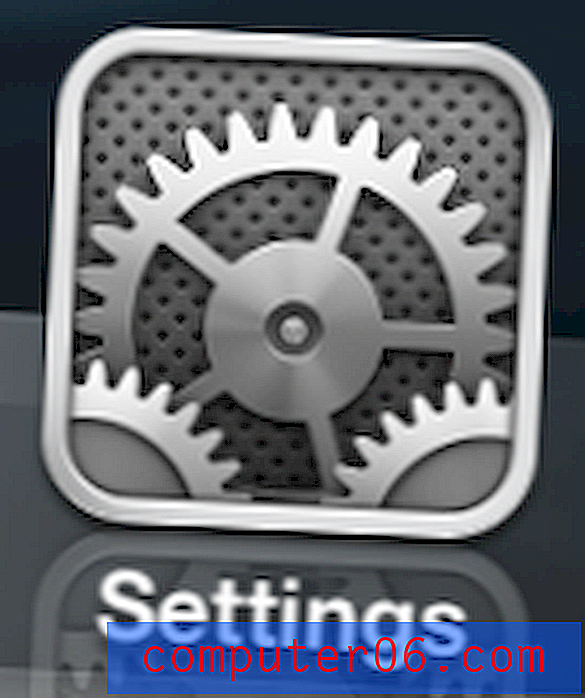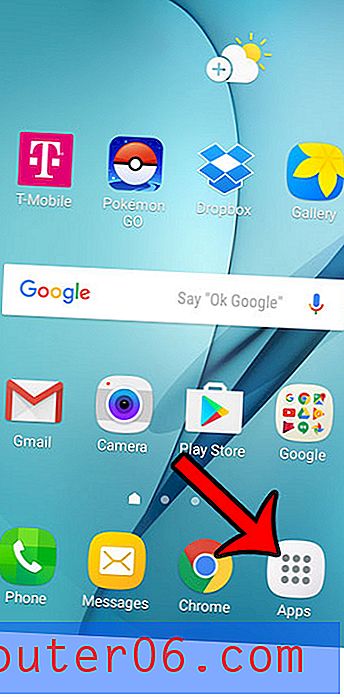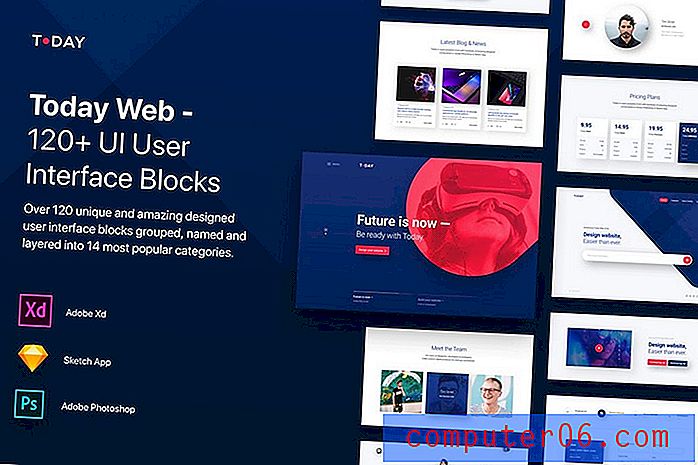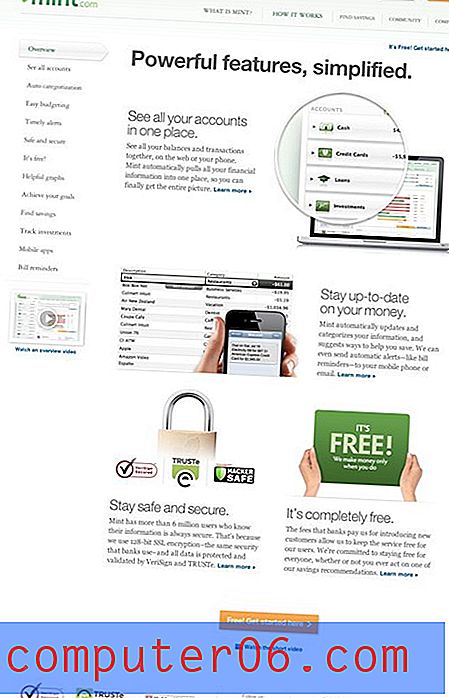Grāmatzīmju kārtošana pārlūkā Google Chrome
Ir ļoti viegli nejauši sākt pārlūkot grāmatzīmes pārlūkā Google Chrome. Jūs apmeklējat daudz dažādu vietņu, un, īpaši, ja dodaties uz pieskares, jūs uztraucaties, ka jūs, iespējams, vairs nevarēsit atrast noteiktu lapu. Tātad jūs izveidojat lapas grāmatzīmi, kas nākotnē ļaus jums atkal atrast lapu. Ja jūs ilgstoši sekojat šai praksei, jūs vienmēr pārtrauksit ar daudzām grāmatzīmēm. Bet tagad jums ir nepieciešams veids, kā meklēt visus šos, gandrīz noliedzot grāmatzīmju lietderību. Tā vietā, lai izdzēstu dažas grāmatzīmes vai mainītu paradumus, varat izveidot grāmatzīmju mapes, kas ļauj sakārtot grāmatzīmes tēmās. Šīs taktikas izmantošana grāmatzīmju kārtošanu pārlūkā Google Chrome var padarīt par vienkāršu uzdevumu. Tas arī palīdzēs jums nākotnē atkal izmantot šīs grāmatzīmes.
Varat arī veikt izmaiņas arī pārlūkprogrammā Chrome Visapmeklētākā.
Grāmatzīmju kārtošana pārlūkā Google Chrome
Nodoms uzrakstīt šo pamācību radās, kad kādu dienu pārlūkā Chrome atvēru savu grāmatzīmju sarakstu un sapratu, ka man ir grūtības atrast konkrētu saiti. Tā kā grāmatzīmes mērķis ir paātrināt pārlūkošanas procesu, es sapratu, ka esmu faktiski zaudējis mērķi. Bet pēc plaša interneta lietošanas perioda, kurā iekļauta grāmatzīme, neizbēgami ir daudz grāmatzīmju. Varat sākt dzēst grāmatzīmes vai arī varat atrast veidu, kā darboties izveidotajā vidē. Es izvēlējos izveidot uz tēmu balstītu mapju kopu, un šādi es to izdarīju.
Sāciet, palaižot pārlūku Chrome.
Loga augšējā labajā stūrī noklikšķiniet uz uzgriežņu atslēgas ikonas, noklikšķiniet uz Grāmatzīmes, pēc tam noklikšķiniet uz Grāmatzīmju pārvaldnieks . Tagad jums vajadzētu redzēt sarakstu ar katru lapu, kurai esat pievienojis grāmatzīmi.
Kolonnā loga kreisajā pusē ir pāris mapes. Virs šīs kolonnas ir vārdi “Grāmatzīmju pārvaldnieks” un nolaižamā izvēlne, kas norāda Organizēt . Šis ir rīks, kuru mēs izmantosim.
Noklikšķiniet uz mapes Citas grāmatzīmes, noklikšķiniet uz nolaižamās izvēlnes Organizēt un pēc tam noklikšķiniet uz Pievienot mapi . Tas pievienos jaunu mapi sadaļā Citas grāmatzīmes, un jūs varat ierakstīt tai nosaukumu. Pārskatiet savu grāmatzīmju sarakstu un izvēlieties dažas kategorijas redzamajām grāmatzīmēm. Ideālā gadījumā jūs vēlaties izveidot mapi katram redzamajam grāmatzīmju veidam. Tomēr mēģiniet būt neskaidrs, jo nevēlaties likvidēt pārāk daudz mapju, kas varētu apgrūtināt noteiktas grāmatzīmes atrašanu.
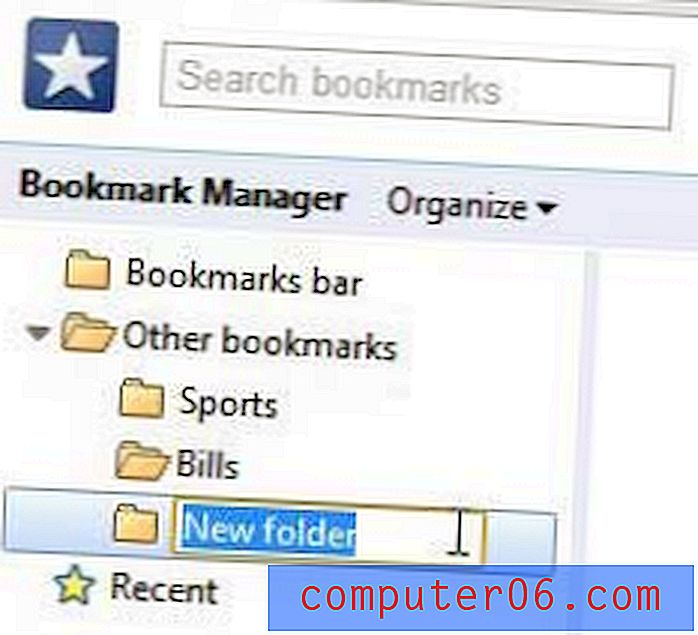
Ņemiet vērā, ka pirms katras jaunas mapes izveidošanas jums būs jāatgriežas un atkārtoti jāizvēlas mape Citas grāmatzīmes, pretējā gadījumā pārlūks Chrome turpinās pievienot mapes kā pēdējās izveidotās mapes apakšmapes.
Kad esat izveidojis visas mapes, kreisās kolonnas augšdaļā noklikšķiniet uz mapes Grāmatzīmes . Bez organizatoriskas struktūras visas jūsu grāmatzīmes pēc noklusējuma tiks likvidētas šeit. Šī josla ir grāmatzīmju rinda, kuru redzat jaunas Chrome cilnes augšdaļā, un saraksta augšdaļā esošās ir tās, kurām ir jaunas pogas jaunās cilnes loga augšdaļā. Grāmatzīmes, kuras vēlaties atstāt šajā vietā, varat vilkt uz saraksta augšdaļu un pēc tam atstāt tur, ja tās daudz izmantojat.
Sāciet noklikšķināt uz grāmatzīmēm un velciet tās uz mapi, kurā tās ietilpst. Atkārtojiet šo darbību, līdz esat ievietojis katru grāmatzīmi savā vietā. Ja atrodat mapē nepiederīgu grāmatzīmi, izveidojiet citu mapi. Ja veidojat pārāk daudz mapju, tad apvienojiet mapes un izveidojiet apakšmapes. Vai jums ir futbola, beisbola, basketbola un hokeja mape? Varbūt jums ir nepieciešama tikai mape Sports, un šajā mapē var būt apakšmapes katram sporta veidam.
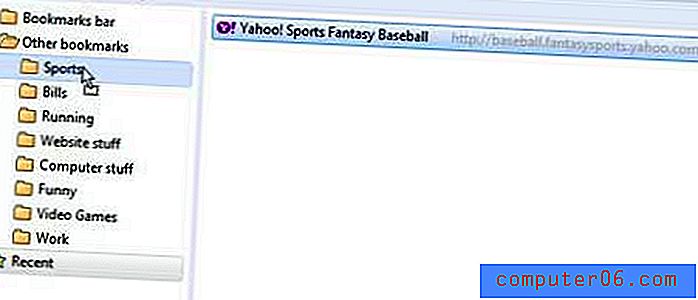
Kad esat pabeidzis visu pārvietot, jums vajadzētu būt jaukai, tīrai organizatoriskajai sistēmai.
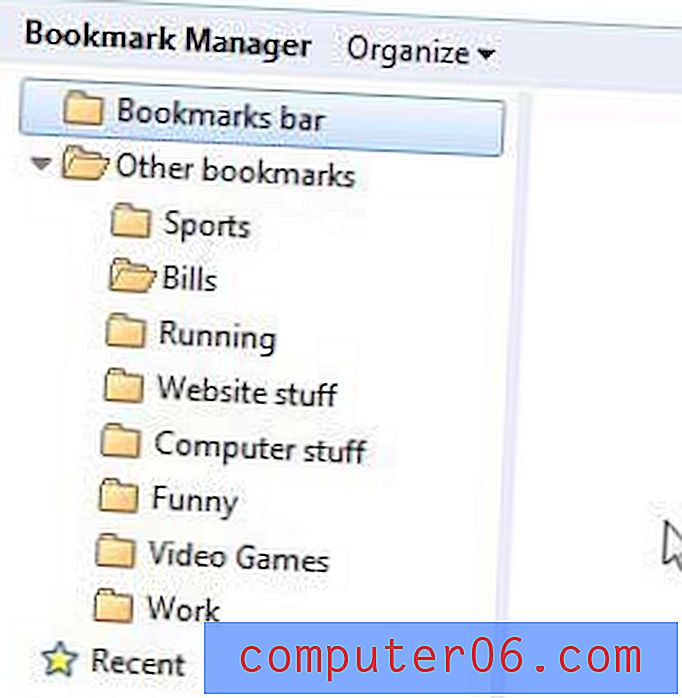
Tagad, kad pievienojat jaunu grāmatzīmi, nolaižamajā izvēlnē varat izvēlēties atbilstošo mapi, ļaujot visas nākamās grāmatzīmes sakārtot arī jūs.
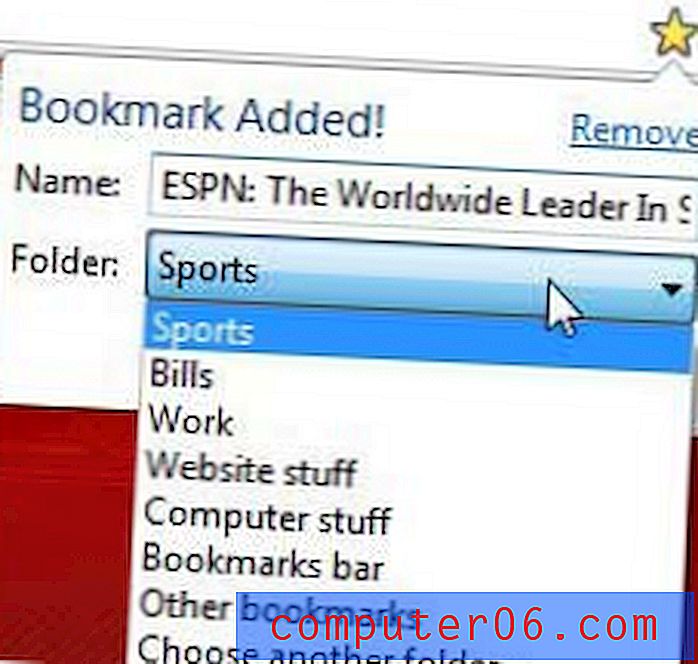
Vai arī, ja vēlaties vienkārši ātri pievienot grāmatzīmi, nospiežot Ctrl + D, pēc tam - Enter, periodiski varat atgriezties grāmatzīmju pārvaldniekā un pārkārtot visas jaunās grāmatzīmes, kuras neesat atbilstoši klasificējis.